Konvertálja, szerkessze és tömörítse a videókat/audiókat 1000+ formátumban, kiváló minőségben.
Hogyan küldjünk nagy fájlokat? 5 titok asztali számítógépre és mobilra
Nagy fájlok küldése, a nagy felbontású képektől és videóktól kezdve a hatalmas dokumentumokig, manapság gyakori igény. Azonban frusztráló, hogy a méretkorlátok miatt nem osztható meg e-mailben. Hogyan küldjünk nagy fájlokat ebben az esetben? Ez a cikk öt praktikus módszert mutat be a nagy fájlok zökkenőmentes küldésére különböző eszközök között, beleértve a Windows, Mac, iPhone és Android rendszereket. Fedezze fel most, hogyan küldhet nagy fájlokat fájlméret-korlátozások nélkül, és hogyan oszthat meg mindent minden platformon!
Útmutató lista
A legjobb módszer nagy fájlok küldésére minden platformra tömörítéssel A Google Drive használata nagy fájlok küldéséhez Windows és Mac rendszeren Hogyan használjuk a WeTransfert nagy fájlok küldéséhez az asztalról Osszon meg nagy fájlokat Android telefonról a Google Fotók linken keresztül A leggyorsabb módja nagy fájlok küldésének iPhone-on az AirDropon keresztülA legjobb módszer nagy fájlok küldésére minden platformra tömörítéssel
A nagy fájlok platformok közötti küldése bárki számára kihívást jelenthet, mivel nincsenek biztonságban a méretkorlátozásoktól és a lassú átviteli sebességtől. Ezért a 4Easysoft Total Video Converter itt van! Ez a hatékony szoftver mindenkinek segít a fájlok egyszerű konvertálásában, tömörítésében és szerkesztésében. Tartalmaz egy Video Compressor-t, amely lehetővé teszi a videofájlok méretének csökkentését a minőség túlzott romlása nélkül, így sokkal könnyebb lesz megtanulni, hogyan küldhetsz nagy fájlokat minden platformra. Lehetővé teszi a bitráta, a felbontás, a formátum és az egyéb tömörítési beállítások beállítását a méret és a minőség legjobb egyensúlya érdekében. Továbbá, ez az eszköz alapvető szerkesztőeszközöket kínál, például trimmert, vágót, forgatót és egyebeket, így rendkívül hasznos minden multimédiás igényhez, formátumtól függetlenül.

Csökkentse a fájlméretet a minőség romlása nélkül, így könnyebben megoszthatja a nagy fájlokat.
Széles formátumválasztékra konvertálható, biztosítva a platformok közötti kompatibilitást.
A tömörítés utáni videók előnézete garantálja a kívánt eredmény elérését.
Használja a GPU gyorsítást a tömörítési folyamat felgyorsításához.
100% Biztonságos
100% Biztonságos
1. lépésIndítsa el a 4Easysoft Total Video Converter az asztali képernyődön. A főképernyőről navigálj a fenti „Eszköztár” widget fülre. Itt több mint 15 eszközkészletet láthatsz a programban; keresd meg a „Videokompresszor” opciót, és kattints rá.

2. lépésA kezdéshez kattintson a „Videokompresszor” ablak közepén található „Hozzáadás” gombra a tömörítendő videó feltöltéséhez. Ezután a csúszkák vagy a „Fel/Le” gomb segítségével állítsa be a méretet és a bitrátát a kívánt értékekre.
Ezután válassza ki a kívánt kimeneti formátumot a „Formátum” legördülő menüre kattintva. Kattintson az „Előnézet” gombra a tömörített videó megtekintéséhez.

3. lépésMiután véglegesítetted a beállításokat és elégedett vagy az előnézettel, adj nevet a tömörített fájlnak, és válassz ki egy célmappát, mielőtt a „Tömörítés” gombra kattintasz. Most már könnyedén küldhetsz nagy fájlokat különböző platformok és eszközök között!
A Google Drive használata nagy fájlok küldéséhez Windows és Mac rendszeren
Ha nem akarod GB-os videók tömörítése MB-okkáA Google Drive egyszerű és hatékony módot kínál nagy fájlok küldésére Windows és Mac rendszeren. A fájlok Google Drive-ra való feltöltésével linket generálhatsz, majd kimásolhatod és beillesztheted bármelyik üzenetküldő platformra a közvetlen megosztáshoz. Ezenkívül a Google Drive más Google-szolgáltatásokkal, például a Gmaillel is együttműködik, így a fájlok megosztása sokkal kezelhetőbb. Így küldhetsz nagy fájlokat a Google Drive használatával:
1. lépésNyisd meg a Google Drive-ot, és jelentkezz be a Google-fiókodba. Kezdd az „Új” gombbal, és válaszd a „Fájl feltöltése” vagy a „Mappa feltöltése” lehetőséget. Határozd meg a küldeni kívánt fájlokat vagy mappákat.
2. lépésKésőbb kattints jobb gombbal a feltöltött fájlra/mappára, majd válaszd a „Megosztás” lehetőséget, ezután válaszd a „Link másolása” opciót, és válaszd a „Bárki, aki rendelkezik a linkkel, megtekintheti vagy szerkesztheti” lehetőséget; ellenkező esetben válaszd a „Megosztás” lehetőséget, és regisztráld a címzett e-mail címét.
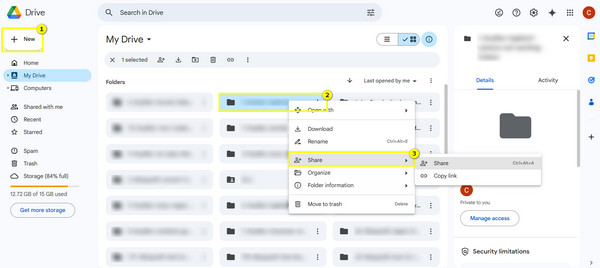
Hogyan használjuk a WeTransfert nagy fájlok küldéséhez az asztalról
Egy másik hasznos módszer azoknak a felhasználóknak, akik gyors és egyszerű megoldást választanak asztali számítógépükön, a WeTrasfer. Ezzel az eszközzel akár 2 GB-os nagy fájlokat is küldhet ingyenesen, feltöltve azokat a platformra, és létrehozva egy megosztási linket. Csak meg kell adnia a címzett e-mail címét, és elküldenie a fájlokat. Ha 2 GB-nál több fájlt szeretne küldeni, frissíthet a WeTransfer Pro verzióra, amely akár 200 GB-os fájlok küldését is lehetővé teszi. Ha siet, ez a gondtalan WeTransfer lehetőség nagyszerű eszköz lehet az asztali számítógépén. Kövesse az alábbi lépéseket a nagy fájlok küldésének megtanulásához:
1. lépésNyisson meg egy tetszőleges webböngészőt, és keressen rá a WeTransferre. Először kattintson a „Fájlok hozzáadása” vagy a „Mappák hozzáadása” gombra a küldeni kívánt fájlok/mappák importálásához. Legfeljebb 2 GB-ot küldhet ingyenesen.
2. lépésEzután add meg a címzett e-mail címét és a sajátodat is. Beilleszthetsz egy csempét és egy üzenetet is. Ha kész vagy, kattints az „Átvitel” gombra a nagy fájl azonnali elküldéséhez.
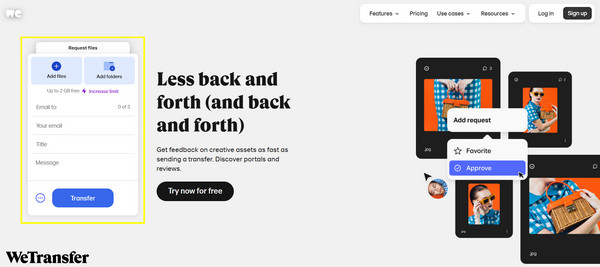
Osszon meg nagy fájlokat Android telefonról a Google Fotók linken keresztül
Ha Android-eszközt használsz, a nagy fájlok küldésének egyik legegyszerűbb megoldása a Google Fotók Link használata. Ahogy az asztali gépen is működik, egyszerűen fel kell töltened a fotóidat vagy videóidat a Google Fotók alkalmazásba, létre kell hoznod egy megosztható linket, majd ki kell másolnod és be kell illesztened bármelyik üzenetküldő alkalmazásba. Ezzel a funkcióval több fotót vagy nagyméretű videót is megoszthatsz anélkül, hogy a tárhelykorlátokra vagy a lassú sebességre kellene gondolnod. A Google Fotók filmkészítőt is kínálnak a videók szerkesztéséhez. A teljes megértéshez tekintse meg az alábbi lépéseket, amelyek bemutatják, hogyan küldhet nagy videofájlokat Androidról, akár személyes, akár professzionális használatra.
1. lépésAz Androidos Google Fotók alkalmazásban válaszd ki kézzel a megosztani kívánt fotókat vagy videókat. Koppints a „Megosztás” gombra, és válaszd a „Link létrehozása” lehetőséget.
2. lépésMásold ki a megosztható linket, és küldd el a címzettnek e-mailben, SMS-ben vagy üzenetküldő platformon keresztül a beillesztésükkel.
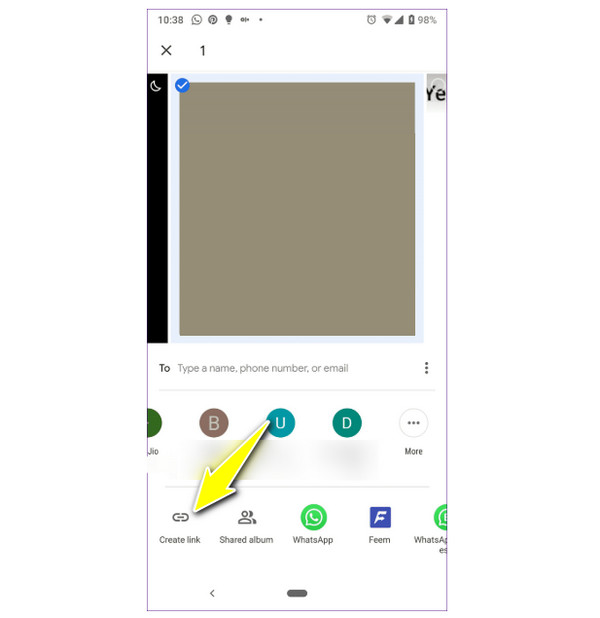
A leggyorsabb módja nagy fájlok küldésének iPhone-on az AirDropon keresztül
Végül, ha iPhone-felhasználó vagy, a beépített AirDrop funkció a leggyorsabb módja annak, hogy nagy fájlokat küldj közvetlenül az Apple eszközök között. Egyszerűen válaszd ki, hogy melyik fájlt küldd, és nyisd meg az AirDropot, és azonnal elküldheted egy másik, közeli Apple eszközre. Nincs szükség internetkapcsolatra, az AirDrop kétségtelenül egy gyors és hatékony megoldás a nagy fájlok iPhone-ról történő küldésére:
1. lépésiPhone-odon ellenőrizd, hogy az AirDrop funkció engedélyezve van-e a „Vezérlőközpontban”. Nyomd meg hosszan az „AirDrop” gombot, és válaszd a „Mindenki 10 percig” lehetőséget. Ugyanez vonatkozik a fogadó Apple eszközre is.
Kezdőlap gombbal rendelkező iPhone-ok esetén a képernyő aljáról felfelé húzással lehet elérni a „Vezérlőközpontot”. Eközben Kezdőlap gomb nélküli iPhone-ok esetén a képernyő jobb felső sarkából lefelé húzással is elérheti az ujját.
2. lépésEzután lépjen a megosztani kívánt fájlra, koppintson a „Megosztás” gombra, és válassza ki az „AirDrop” lehetőséget a listából. A közeli Apple-eszköz neve ezután megjelenik a képernyőn; koppintson rá, és a fájl azonnal megosztásra kerül.

Következtetés
Több hatékony módszer is létezik a nagy fájlok küldésére, mindegyiknek megvannak a maga előnyei az igényeidtől és az eszközödtől függően. Számítógépekhez a Google Drive, az iPhone-okhoz az AirDrop, Android-felhasználóknak pedig a Google Fotók linkje áll rendelkezésre. A nagy fájlok zökkenőmentes küldése és a platformon való működés biztosítása érdekében azonban csökkentsd a fájlméretet a következővel: 4Easysoft Total Video ConverterBeépített tömörítőeszközével a minőség romlása nélkül csökkentheti a fájlméretet, így tökéletes azok számára, akiknek gyorsan kell nagy fájlokat küldeniük.
100% Biztonságos
100% Biztonságos



